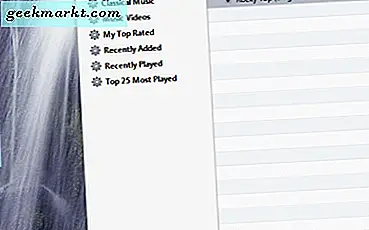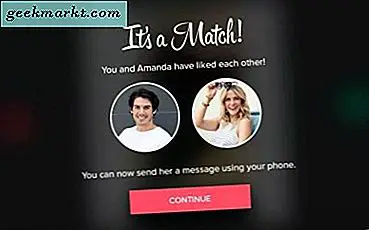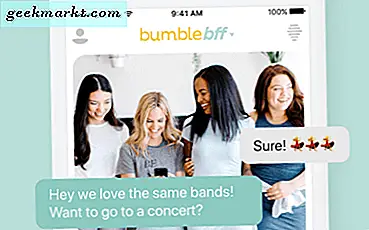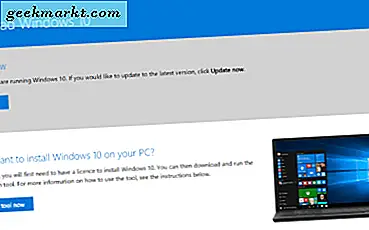Edge Chromium wurde kürzlich auf den Markt gebracht unterstützt Chrome Extensions Jetzt war ich aufgeregt, Chrome endlich loszuwerden. Abgesehen von Erweiterungen bietet Edge Chromium viele Funktionen, die in Chrome nicht einmal verfügbar sind. Angefangen von einem integrierten Tracking-Blocker bis hin zum nahtlosen Wechseln zwischen Geräten beim Surfen ist alles dabei. Darüber hinaus ist die Integration in Windows besser und die Umstellung von Chrome auf Edge Chromium war noch nie so nahtlos. Lassen Sie uns alle Gründe untersuchen, warum Edge Chromium besser als Google Chrome ist.
1. Immersiver Lesemodus
Es hilft Ihnen, alle zu ändern Website in eine saubere Textseite ohne Ablenkungen wie Seitenleisten, Anzeigen, Popups usw.. Sie können auch die Schriftgröße, den Hintergrund und die Textfarben ändern, um das Lesen im Browser unabhängig von der Website noch intensiver zu gestalten.
Das Beste daran ist, dass es immer neben der Suchleiste des Browsers verfügbar ist. Sie müssen also nicht jedes Mal zu den Einstellungen oder sogar zum Menü gehen, um darauf zuzugreifen. Dieser Modus auch hat eine Vorlesefunktion, die den gesamten Artikel oder Blog zu Ihnen spricht. Derzeit gibt es keine Tastenkombination für den Zugriff auf diesen Modus, möglicherweise in einem zukünftigen Update. Trotzdem ist dies eine erstaunliche Funktion, die im täglichen Leben nützlich sein kann.
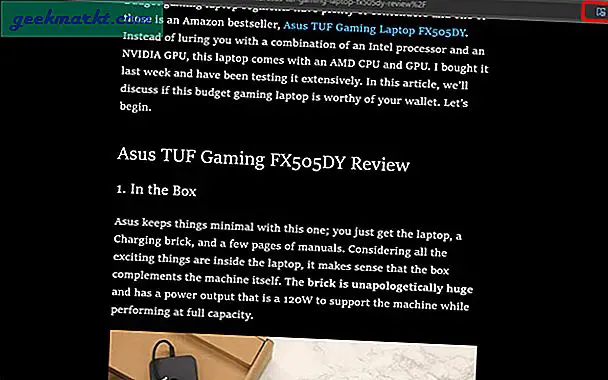
2. Blockverfolgung
Sie müssen bereits Benachrichtigungen von den Websites erhalten haben, dass sie Cookies verwenden, um Ihre Erfahrung zu verbessern. Das ist nur ein ausgefallenes Wortspiel. Diese Websites verwenden Cookies, um Ihre Aktivitäten und Benutzerdaten zu verfolgen, um die Website zu verbessern und Ihnen personalisierte Anzeigen zu zeigen. Zum Beispiel verfolgt YouTube Ihre Daten, um mehr über Sie zu erfahren und verwandte Videos zu empfehlen. Amazon verfolgt Sie, um relevante Produkte als Empfehlungen anzuzeigen. Normale Blogseiten verfolgen Informationen zu Alter, Standort usw., um bessere Artikel für diese Altersgruppe und diesen Standort bereitzustellen .
Microsoft Edge Chromium verfügt über eine integrierte Tracker-Blockierung. Du kannst auch Stellen Sie den Blockierungsgrad auf einfach, ausgewogen und streng ein Gehen Sie zu Browsereinstellungen> Datenschutz und Dienste unter Tracking-Prävention. Das Blockieren ist standardmäßig im ausgeglichenen Modus. Sie können es jederzeit nach Ihren Wünschen ändern.
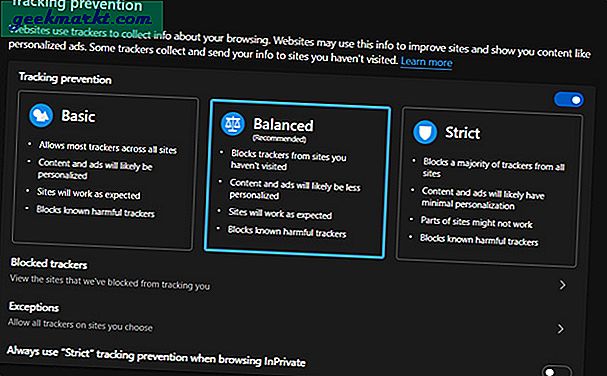
3. Nahtloses Surfen zwischen verschiedenen Geräten
Chrome ist auf vielen Plattformen seit langem Branchenführer und es ist immer noch schwierig, beim Surfen zwischen zwei Geräten zu wechseln. Mit Microsoft Edge können Sie jedoch mit wenigen Fingertipps vom Telefon zum PC wechseln. Einfach Tippen Sie auf die Schaltfläche Teilen am unteren Rand des Telefonbrowsers> Fahren Sie auf dem PC fort. Und Sie können auf dem größeren PC-Display weiter surfen.
Diese Option ist auf dem PC etwas anders. Sie müssen auf die Menüschaltfläche (…) in der oberen rechten Ecke> Freigeben> Ihr Telefon klicken, und Sie können mit dem Surfen auf Ihrem Telefon beginnen. Einfach.
Mit dieser Option können Sie jeweils nur einen Tab senden. Ich wünschte, es gäbe eine Option zum Senden aller Tabs, aber ich beschwere mich nicht.
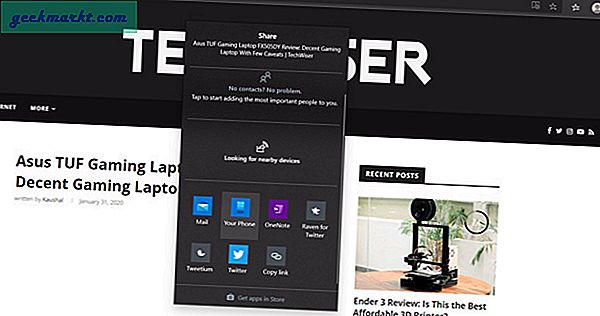
4. Flags, die besser mit Windows interagieren
Da Edge auch ein Microsoft-Produkt ist, lässt es sich offensichtlich besser in Windows integrieren. Obwohl es keine speziellen Funktionen gibt, die nativ in Windows integriert sind, haben wir nur wenige Flags, die nur am Edge verfügbar sind. Flags sind nichts anderes als Experimente und diese Funktionen können in späteren Updates in den Browser gelangen oder entfernt werden. Über diesen Link können Sie Edge Flags öffnen.
Einige der besten Flags, die Sie am Edge aktivieren müssen
Spielen Sie Ready DRM: Edge ist der einzige Chromium-Browser, der sowohl Widevine DRM von Google als auch Play Ready DRM von Microsoft verwendet. Durch Aktivieren von Play Ready DRM erhalten Sie Zugriff auf 4K-Streams auf Plattformen wie Netflix.
Microsoft Voices-Erweiterung: Fügt der Funktion "Vorlesen" weitere Stimmen hinzu. Besonders nützlich, wenn Ihnen der Akzent der Standardstimme nicht gefallen hat.
Dunkler Modus: Das wird basierend auf Ihren Systemeinstellungen automatisch dunkel.
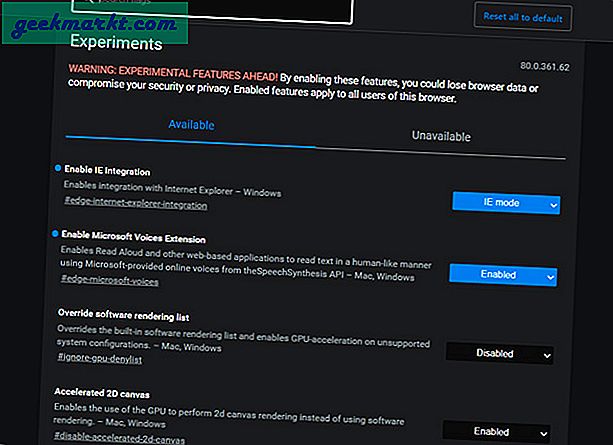
5. Verwandeln Sie Websites in Apps
Web-Apps nehmen von Tag zu Tag zu und sind in einigen Aspekten sogar noch besser als native Apps, da sie weniger Speicherplatz beanspruchen und dennoch als normale App funktionieren. Auf Edge Chromium können wir leicht Websites in Apps konvertieren, damit wir leicht darauf zugreifen können. Sie müssen lediglich das Dreipunktmenü öffnen und auf Apps> Diese Site als App installieren klicken. Es konvertiert Ihren aktiven Tab in eine App.
Sie können jede Website in eine App verwandeln, aber Apps wie Google Text & Tabellen, Twitter, Feedly usw. sind einige der besten Websites, die immer nützlich sein können.
Sie haben auch eine ähnliche Funktion in Chrome, können jedoch nur dann eine App erstellen, wenn die Website PWA unterstützt. Sie können jedoch jederzeit Applicationize verwenden, um Websites in Apps in Chrome umzuwandeln. Diese Funktion funktioniert nur unter Windows und Mac, nicht jedoch unter Android oder iOS.
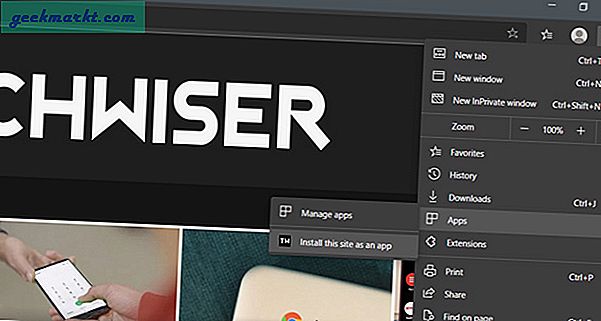
6. Bessere Download-Organisation
In Chrome werden alle Downloads nur im Listenformat abgelegt, das durch Scrollen nur schwer zu finden ist. Auf Edge Chromium können Sie alle Downloads sind in verschiedene Kategorien wie PDF, Dokumente, Apps, Bilder, komprimierte Dateien, Videos, Audio und andere unterteilt.Ehrlich gesagt, so sollten Sie Downloads durchführen, sich Notizen machen Chrome.
Auf jeden Fall ist es in der mobilen Version nicht verfügbar und Sie müssen sich auf die Suchoption verlassen.
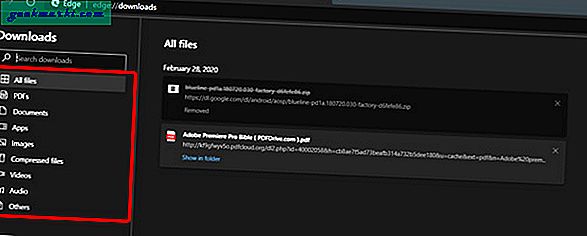
7. PDF Reader
Der Classic Edge ist immer noch ein großartiger PDF-Reader, und ich habe ihn immer einem PDF-Reader von Drittanbietern vorgezogen. Und zum Glück ändert sich dies auch beim Edge Chromium nicht.
Du hast alles Grundfunktionen wie Größenänderung, Kommentieren mit dem Stift, Drucken usw. Eine Funktion, die Edge in seinem PDF-Reader haben soll, ist der Dunkelmodus wie bei Adobe Acrobat, der das Leseerlebnis nachts verbessert.
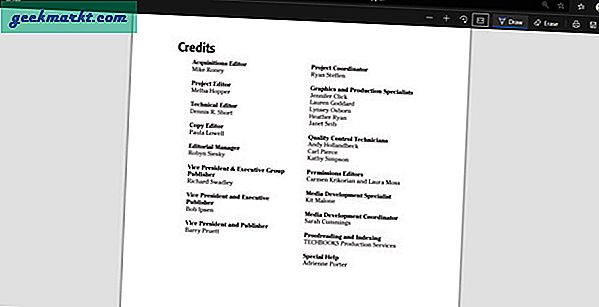
8. Tabulatoren mit einem Klick stumm schalten
Mute Tabs ist eine kleine, aber manchmal so nützliche Funktion. Wenn Sie auf einer Registerkarte Audio abspielen, können Sie dies einfach tun Klicken Sie auf das Lautstärkesymbol auf dieser Registerkarte, um das Audio stummzuschalten, anstatt die Registerkarte zu wechseln, um das Audio zu stoppen.
Chrome stellte diese Funktion zur Verfügung, wurde jedoch später in Stummschaltungsseiten anstelle von Registerkarten geändert.
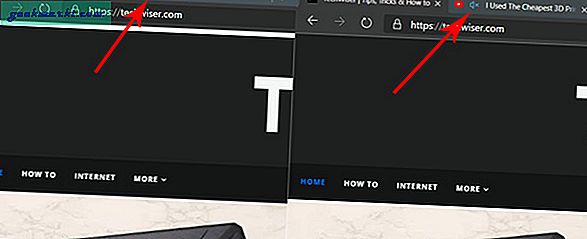
9. weniger RAM-Auslastung
Wir alle wissen, wie viel Chrome RAM verwendet. Wenn Sie Chrome und Edge Chromium eine Woche lang nebeneinander verwenden, gibt es einen drastischen Unterschied zwischen ihnen hinsichtlich der Speichernutzung. Ich habe Edge Chromium mit mehreren Registerkarten (mehr als 5) verwendet. Chrome konnte mit nur zwei Registerkarten mehr Ressourcen verbrauchen.
Wenn Ihr PC weniger Arbeitsspeicher hat oder die Verarbeitungsleistung einschränkt, ist es ratsam, von Chrome zu Edge zu wechseln.
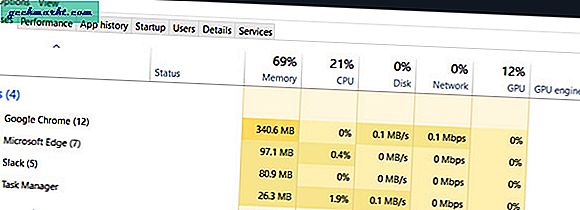
Gründe, warum Edge Chromium besser ist als Google Chrome
Alle diese Funktionen sind in einem Browser mit einer sauberen Benutzeroberfläche zusammengefasst, wie Sie es von Microsoft erwarten. Abgesehen von diesen zusätzlichen Funktionen hat Edge viele Tricks auf Lager und plant auch, einen Beitrag zum Open-Source-Chromium zu leisten, mit dessen Hilfe jeder Browser, der auf Chromium basiert, reich an Funktionen ist.
Wie auch immer, es gibt zwei Dinge, die Edge mich wirklich irritiert. Der Verlauf ist nicht synchronisiert, sodass Sie Ihren Desktop-Verlauf nicht auf dem Telefon sehen können und umgekehrt. Die Suchmaschine auf der Registerkarte "Neu" kann nicht geändert werden und ist standardmäßig auf "Bing" eingestellt. Was denkst du, lohnt es sich, Chrome loszuwerden? Lass es mich in den Kommentaren unten wissen.